在 WinDbg 中,源窗口显示已加载到调试器中的源文件。
如何打开源代码窗口
- 通过菜单File--->Open Source File打开源代码文件,窗口随之打开

- 通过快捷键Ctrl+O
- 通过工具栏

- 设置源路径,调试器实时自动打开
使用源代码窗口
通过上面方式打开的窗口如下:
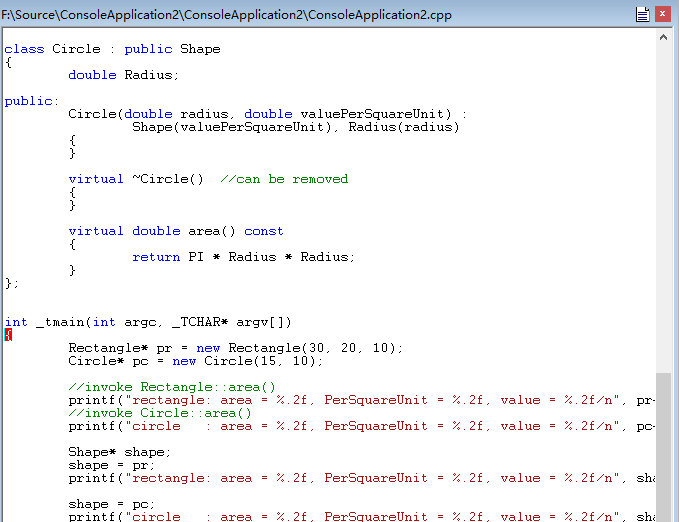
每个源窗口都显示一个源文件的文本。 不能在调试器中编辑源文件。 每个源窗口都具有包含附加命令的快捷菜单。 若要访问菜单,请右键单击标题栏,或单击窗口右上角附近显示的图标(![]() )。 以下列表描述了一些菜单命令:
)。 以下列表描述了一些菜单命令:

-
Set instruction pointer to current line 会将指令指针的值更改为对应于当前行的指令。 此命令等效于使用 "编辑 |设置当前指令命令或按 CTRL + SHIFT + I.
- Edit this file 在文本编辑器中打开源文件。编辑器由WinDiff编辑器注册表信息或WINDBG_INVOKE_editor环境变量的值确定。例如,当WINDBG_INVOKE_EDITOR的值为以下值时。
c:\my\path\myeditor.exe -file %f -line %l
在这种情况下,Myeditor.exe将打开到当前源文件的基于一行的行号。%l选项表示行号应以一个为基础读取,而%f表示应使用当前源文件。其他替换可能性包括%L(表示行号是基于零的)和%p(表示应使用当前源文件)。
-
Evaluate selection 通过使用C++表达式计算器来计算当前选定的文本。 结果将显示在调试器命令窗口中。 如果所选文本包含多行,则会产生语法错误。 此命令等效于使用 "编辑 |计算选择命令,按 CTRL + SHIFT + V,或使用 ??(计算C++表达式) 带有所选文本作为参数的命令。
-
Display selected type 显示所选对象的数据类型。 此显示显示在调试器命令窗口中。 如果所选文本包含多个对象,则可能会显示语法错误或其他不稳定的结果。 此命令等效于使用 "编辑 |显示选定的类型命令,或按 CTRL + SHIFT + Y。
-
Open memory window for selection 打开一个新的停靠内存窗口,该窗口显示从所选表达式的地址开始的内存。.
-
Add selection to Watch window 将所选源令牌追加到监视窗口中.
-
Disassemble at current line 会导致与当前行对应的指令出现在 "反汇编"窗口中。 选定的行将在源窗口和 "反汇编" 窗口中突出显示,但此命令仅影响显示,而不会更改指令指针。 如果单击此命令时 "反汇编" 窗口关闭,则将其打开。.
-
Select source language 显示一系列编程语言。 选择用于生成源文件的编程语言,然后单击 "确定" 以为当前源窗口启用基本语法突出显示。 选择 " <NONE"> 可禁用当前源窗口的语法突出显示。
源窗口颜色和悬停计算
如果调试器识别源文件扩展名,则源窗口将以彩色显示某些语法元素。 若要关闭或更改颜色,请执行以下操作:
-
若要在单个窗口中关闭语法颜色,请打开源窗口的快捷菜单,单击 "选择源语言",然后单击 " <无"> 。
-
若要为所有源窗口关闭语法颜色,请从 "视图" 菜单中选择 "选项"。 然后清除 "分析源语言" 复选框。
-
若要更改语法颜色,请从 "视图" 菜单中选择 "选项"。 然后,在 "颜色" 区域中,选择语法元素,然后单击 "更改" 按钮更改颜色。
-
用于突出显示的分析方法取决于与源文件的文件扩展名相关联的编程语言。 若要更改与特定文件扩展名关联的编程语言,请使用 "源语言的文件扩展名" 对话框。 若要打开此对话框,请在 "视图" 菜单中选择 "源语言文件扩展名"。
突出显示表示当前程序计数器的行。 还将突出显示断点所在的行。
如果选择源窗口,然后使用鼠标将鼠标悬停在该窗口中的某个符号上,则将对该符号进行计算。 计算与dt (显示类型) 命令生成的值相同。 若要停用此评估,请从 "视图" 菜单中选择 "选项"。 然后清除 "悬停时计算" 复选框。